

By Gina Barrow, Last Update: April 3, 2023
Wenn das Ansehen von Videos Ihre Lieblingsbeschäftigung ist, fragen Sie sich wahrscheinlich, wie Sie die Qualität die meiste Zeit besser machen können. Und natürlich gilt: Je höher die Auflösung, desto besser. Daher wissen Wege für VLC auf 4K hochskalieren wird ein Muss.
Apropos Auflösung, Sie können jetzt 4K-Videos ansehen und aufnehmen, wenn Ihr Gerät dieses Format unterstützt. DSLRs, Smartphones und Actioncams unterstützen jetzt 4K-Videos. Und immer mehr Videomacher verwenden verschiedene Arten von Tools zur Verbesserung der Videoqualität.
Technisch bezieht sich 4K auf die Bildschirmauflösung von etwa 4,000 horizontalen Pixeln. Bei digitalen Fernsehgeräten und anderen Medien wird 4K als 3840 × 2160 oder auch als 4K UHD bezeichnet, während in Filmen der Standard 4K 4096 × 2160 oder DCI4K ist. Es gibt bereits viele Tools auf dem Markt, um 4K in 1080P und umgekehrt umzuwandeln.
Die Preise für 4K-fähige Geräte sind relativ höher als die üblichen. Obwohl Sie 4K-Videos auf fast jedem Mediaplayer ansehen können, gehört VLC immer noch zu den Top-Optionen. Aber dann gibt es ein paar häufige Probleme in VLC beim Abspielen von 4K-Videos.
Benutzer bemerkten Pufferung oder Verzögerungen beim Laden, Stottern und Verzögern. Nicht, weil dieser VLC nicht 4K-fähig ist, sondern ein paar Anpassungen benötigt, um Ihre Videos auf 4K hochzuskalieren. Und heute lernen wir 6 verschiedene Möglichkeiten kennen, wie Sie die Art und Weise, wie Sie Videos in VLC ansehen, verbessern können.

Teil 1: 6 mühelose Tipps für VLC Upscale auf 4KTeil 2: Zusammenfassung
VLC Media Player ist der beliebteste, wenn es darum geht, verschiedene Arten von Medien abzuspielen. Was VLC besonders macht, ist sein kostenloser und kostenloser Open-Source-Multimedia-Player, der mit verschiedenen Plattformen kompatibel ist, darunter Windows, macOS, Android, iOS, Linux, Windows Phone und sogar Apple TV.
VLC ist so ausgestattet, dass es seinen Benutzern die modernste Qualität beim Ansehen von Videos bietet. Wenn dieser Media Player auf Ihrem Gerät installiert ist, können Sie verschiedene Medienquellen wie CDs, externe Laufwerke und mehr durchsuchen.
Und das Spannendste? Sie müssen nichts separat installieren, VLC hat alles, was Sie brauchen, sogar das Ansehen von 4K-Videos! Finden Sie heraus, wie Sie Ihren VLC Media Player optimal nutzen können und wie Sie VLC auf 4K hochskalieren können.
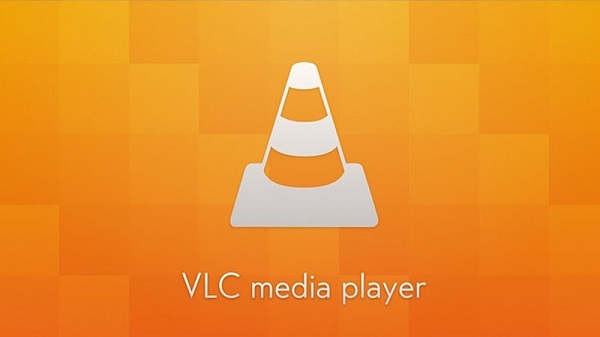
Der erste und einfachste Weg, VLC auf 4K hochzuskalieren, besteht darin, Ihren VLC Media Player zu aktualisieren. VLC läuft derzeit auf seiner 3.0 Version wo Sie jederzeit problemlos upgraden können. Die neueste Version unterstützt 4K-UHD-Videos.
Wenn Sie also Probleme beim Spielen mit VLC haben, müssen Sie zuerst überprüfen, ob Sie die richtige Version haben. Sie können Ihren Multimedia-Player von der aktualisieren VLC Website selbst, indem Sie auf den von uns bereitgestellten Link klicken.
Folgen Sie der Anleitung auf dem Bildschirm, um Ihren VLC-Player zu aktualisieren.
Erleben Sie auch nach der Aktualisierung Ihres VLC immer noch Langsamkeit? Die Erhöhung der Cache-Größe in VLC ist die zweite Möglichkeit, VLC auf 4K hochzuskalieren. Vielleicht muss Ihr Cache-Wert erhöht werden. Die Standardgröße für das VLC-Medienstreaming beträgt 300 Millisekunden.
Daher wird das Ändern oder Hinzufügen des Werts zu einer höheren Größe VLC dazu zwingen, mehr zwischenzuspeichern, bevor das angegebene Medium abgespielt wird.
Versuchen Sie erneut, das 4K-Video zu laden und abzuspielen, und prüfen Sie, ob es funktioniert. Sie können bei Bedarf auch die Größe des Disc-Caching und des Netzwerk-Caching auf eine höhere Größe ändern.
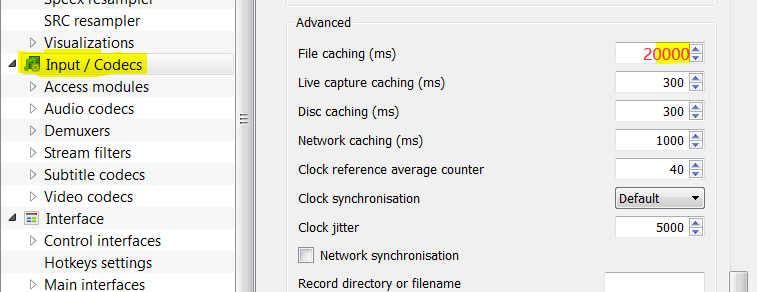
Das Ändern der Ausgabeeinstellungen in Ihrem VLC-Player macht die Wiedergabe von 4K-Videos flüssiger. Sie können dies tun, indem Sie dieser Anleitung folgen:
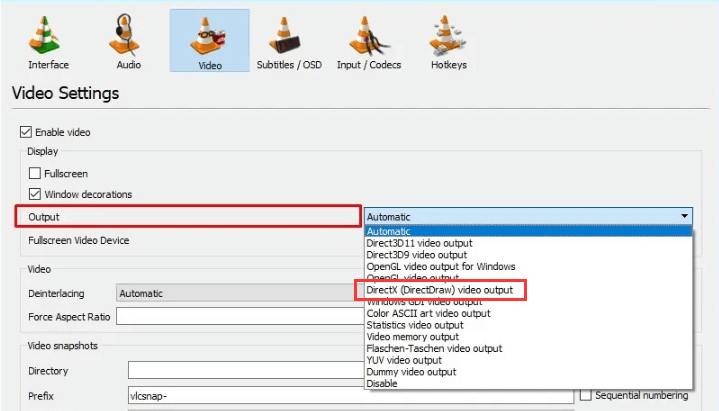
Eine weitere Einstellung, die Sie überprüfen sollten, um Ihre Videowiedergabe zu verbessern, sind natürlich Ihre Grafikkartentreiber. Obwohl Ihr Windows-Computer dies für Sie erledigt, können Sie ihn auch selbst optimieren. Hier ist wie:
Auf diesem Bildschirm sehen Sie alle Treiber und Einstellungen, die aktualisiert werden müssen. Windows aktualisiert sie automatisch, sobald sie verfügbar sind. Eine weitere Option, die Sie tun können, besteht darin, die Website Ihres Grafikkartenherstellers zu besuchen und zu prüfen, ob ein Update verfügbar ist.
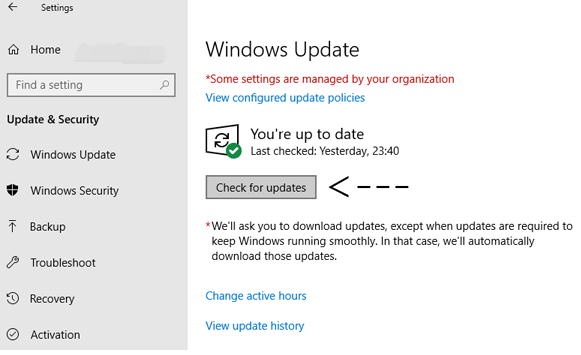
Normalerweise, wenn Sie spielen H.264 MP4-Videos auf Ihrem Computer, es wird von der CPU Ihres Computers genommen und dann zur hardwarebeschleunigten Dekodierung an Ihre GPU übergeben. Ihr VLC Media Player verwendet Ihre GPU, um die Dekodierung bestimmter Arten von Video-Codec-Streams zu beschleunigen.
Sie können diese Einstellung deaktivieren, falls Sie Probleme beim Abspielen von 4K-Videos haben.
Versuchen Sie erneut, 4K-Videos abzuspielen und prüfen Sie, ob es funktioniert.

Sie haben immer die Möglichkeit, Ihre 4K-Videos zu konvertieren, falls Ihnen die Methoden zum Hochskalieren von VLC auf 4K nicht gefallen und Sie diese Schritte nicht ausführen möchten. Verwenden FoneDog Videokonverter um 4K-Videos umzuwandeln, ohne die Qualität zu verlieren.
FoneDog Video Converter bietet eine Reihe von Konvertierungstools, die Sie benötigen. Hier sind einige seiner hervorragenden Eigenschaften:
All diese und noch mehr Funktionen zum Genießen! Mit FoneDog Video Converter können Sie das ganz einfach Konvertieren Sie 4K in 1080P und umgekehrt. Die beste Qualität des FoneDog Video Converter ist seine ultraschnelle Konvertierungsgeschwindigkeit. Es ist 6x schneller als der normale Konverter, den Sie verwenden.
Sehen Sie sich diese Anleitung zur Verwendung von FoneDog Video Converter an:
Installieren Sie auf Ihrem Computer FoneDog Video Converter und folgen Sie den Anweisungen auf dem Bildschirm. Markteinführung die Software direkt nach der Installation und fügen Sie Ihr Video hinzu.

Um Ihr Video hinzuzufügen, klicken Sie einfach darauf Video hinzufügen oder Sie können die Drag-and-Drop-Funktion verwenden. Nachdem Sie Ihr Video hochgeladen haben, klicken Sie auf Verdecktes Format von den linken Werkzeugen.
Von hier aus können Sie die Art der Konvertierungsausgabe und dann das Dateiziel auswählen. Vergessen Sie nicht, das anzuklicken Sie sparen .

Überprüfen Sie Ihre Videos und Konvertierungseinstellungen, und wenn Sie bereit sind, klicken Sie einfach auf Konvertieren Taste und warten.
Das ist es! Sie müssen nicht viele Anpassungen und Klicks vornehmen, um in und aus 4K-Videos zu konvertieren. Alles, was Sie brauchen, ist FoneDog Video Converter.
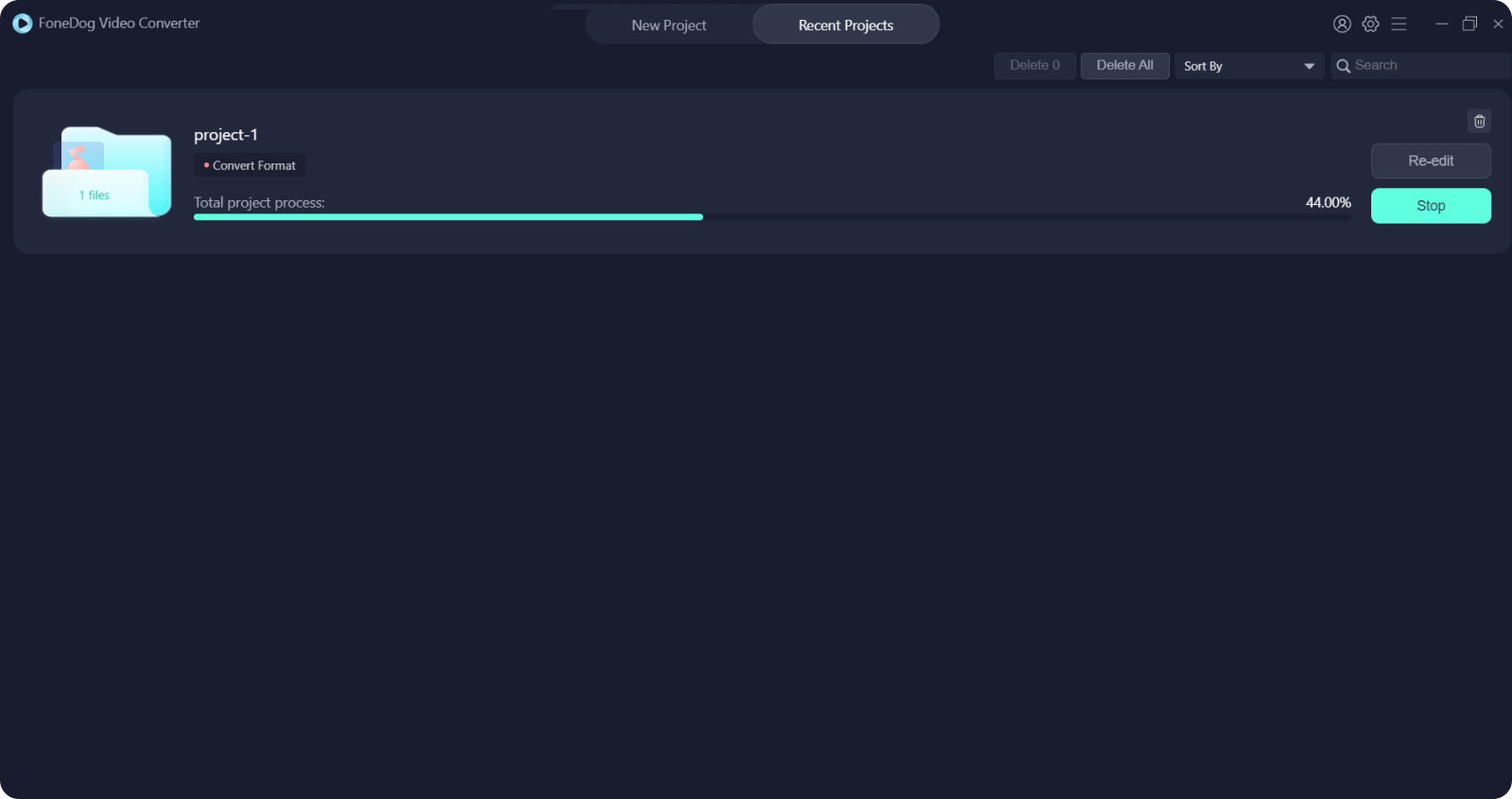
Menschen Auch LesenEine Anleitung: So bearbeiten Sie ein MP4-Video im Jahr 2022Einfache Möglichkeiten zum Drehen von MOV-Dateien auf Mac/Windows
Der VLC Multimedia Player ist super praktisch, wenn es darum geht, verschiedene Arten von Medien abzuspielen. Abgesehen davon, dass es kostenlos und Open Source ist, unterstützt es tatsächlich die neuesten Videoauflösungen, einschließlich 4K und UHD.
Indem wir diesen 6 Methoden folgen, die wir zusammengestellt haben, VLC gehobenes zu 4K Videos erreicht werden können. Am bequemsten ist es natürlich, FoneDog Video Converter zu verwenden. Mit dieser Software haben Sie die Freiheit, in jede gewünschte Medienausgabe oder Auflösung zu konvertieren.
Hinterlassen Sie einen Kommentar
Kommentar
Video Converter
Konvertieren und bearbeiten Sie 4K/HD-Videos und -Audios in beliebige Formate
Kostenlos Testen Kostenlos TestenBeliebte Artikel
/
INFORMATIVLANGWEILIG
/
SchlichtKOMPLIZIERT
Vielen Dank! Hier haben Sie die Wahl:
Excellent
Rating: 4.8 / 5 (basierend auf 61 Bewertungen)